Ori de câte ori stocați un fișier sau un folder pe dvs.computer, elementul salvat este marcat cu o oră de timp în metadatele sale. Această marcă de timp conține, practic, data și ora la care a fost creat acel articol. Acest lucru este realizat automat de sistemul de operare pe baza orei exacte de creare, astfel cum este setat în computer. Dacă ulterior modificați sau accesați același element, informațiile referitoare la aceste acțiuni sunt, de asemenea, listate ca ultima accesată și ultima dată modificată. Pentru a afla crearea sau data modificării oricăruia dintre fișierele sau folderele dvs., puteți să faceți clic dreapta pe elementul necesar și să vă îndreptați către foaia Proprietăți pentru a vedea detaliile pertinente. Timpurile de timp nu pot fi modificate sau modificate cu ușurință în acest ecran de proprietăți, ci cu aplicații de genul Timestamp inteligent, procesul devine destul de ușor pentru oricine.
Smart Timestamp oferă un UI barebones care adăposteștedouă file din stânga, denumite „Explorer” și „Selectați din dosar”. Fila Explorer vă oferă o structură de arbore a fiecărui fișier și folder de pe computerul dvs. și vă permite să specificați timestamps-urile pentru oricare dintre aceste elemente, selectându-le și apoi modificând creația, ultima dată și ultima dată accesate în panoul din dreapta. . În plus, puteți marca, de asemenea, mai multe articole pentru a schimba timestam-urile dintr-o singură dată. Tot ce trebuie să faceți este să selectați elementul (ele), să specificați parametrii în funcție de preferințele dvs. și să faceți clic pe butonul „Setați data și ora”.
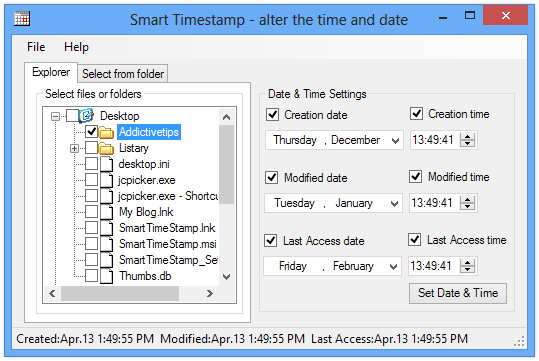
Fila „Selectare din dosar”, pe de altă parte,oferă un mod convenabil de a schimba timestamps-urile tuturor fișierelor dintr-un folder. Procedura pentru modificarea marcajului de timp sub această filă funcționează, de asemenea, într-un mod similar - marcați doar parametrii pe care doriți să-i schimbați și apăsați butonul „Setați data și ora”. Mai mult, Smart Timestamp vă permite să selectați fișierele pe care doriți să le modificați pe baza tipului de fișier. De exemplu, dacă un folder conține mai multe tipuri de fișiere și doriți să modificați timestamps-urile doar pentru fișierele JPEG sau PNG, pur și simplu introduceți extensia dorită în câmpul furnizat. „Căutați în subfoldere” este o altă caracteristică opțională care se explică destul de mult.
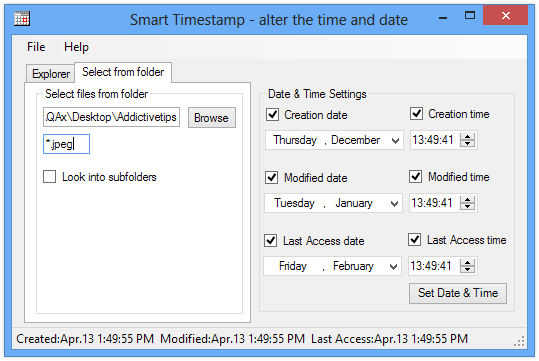
La modificarea cu succes a momentelor de timp, aplicația afișează un dialog de confirmare care evidențiază numărul de fișiere sau foldere modificate.
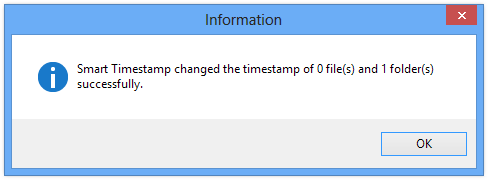
Pe scurt, Smart Timestamp este unul extremaplicație ușor de utilizat, care face schimbarea timestamps-urilor în Windows o briză. Funcționează perfect în Windows XP, Windows Vista, Windows 7 și Windows 8. Testarea a fost efectuată pe Windows 8 Pro pe 64 de biți.
Descărcați Smart Timestamp


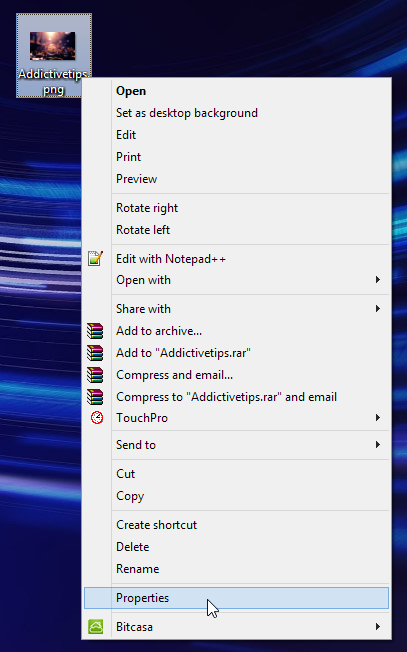










Comentarii